Bàn phím máy tính của bạn đã khi nào không hoạt động hoặc bị đơ tạm thời chưa? Những lúc như vậy, hẳn bạn cảm thấy rất bực bội, đặc biệt là khi máy tính tắt và bạn không thể nhập mật khẩu để truy cập vào Windows. Tuy nhiên, Microsoft đã cung cấp một cách thay thế giúp bạn có thể giải quyết vấn đề này mà chỉ cần dùng chuột hoặc màn hình cảm ứng.
Cách đăng nhập màn hình máy tính Windows không cần bàn phím
Đầu tiên, bạn cần khởi động máy tính của mình như bình thường. Bạn sẽ thấy màn hình đăng nhập như thường lệ.
Nhìn xung quanh màn hình, bạn sẽ thấy biểu tượng Ease of Access Center. Đây là một bộ công cụ cho những người dùng gặp khó khăn với những hoạt động máy tính thông thường hoặc những người khiếm thị.
- Sửa lỗi bàn phím không hoạt động trên Windows 10
- Tổng hợp một số cách mở bàn phím ảo trên Windows XP/7/8/8.1/10
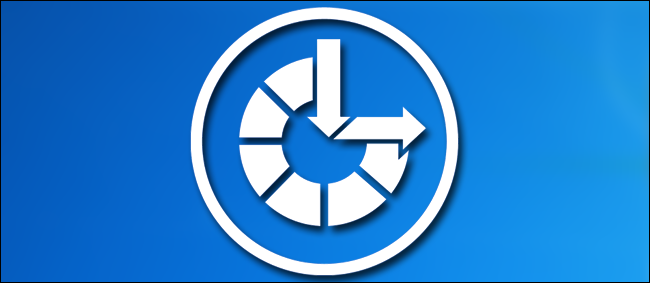
Nhấp chọn biểu tượng Ease of Access Center trên màn hình đăng nhập, sau đó nhấp chọn On-Screen Keyboard hoặc Type Without Keyboard (Trên Windows 7 thì nhấp chọn OK hoặc Apply tiếp theo). Thao tác này sẽ làm cho bàn phím trên màn hình xuất hiện, tương tự như bàn phím trên smartphone hoặc tablet. Nó cho phép người dùng bấm phím bằng chuột.
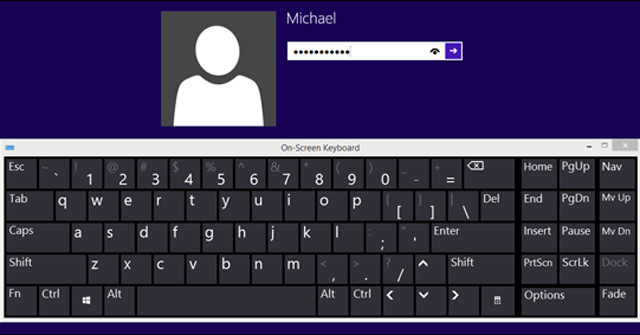
Bây giờ, tất cả những gì bạn cần làm là nhấp vào trường đăng nhập, sau đó nhấp chọn những chữ cái và số trên màn hình để nhập mật khẩu. Khi bạn hoàn tất, chỉ cần nhấp chọn Enter hoặc nút Login là có thể đăng nhập vào Windows bình thường.
Lưu ý: Nếu bạn nhập nhầm kí tự nào đó, bạn có thể nhấn Tab để nhập lại.
Hy vọng khi bạn đã đăng nhập được vào Windows, bạn sẽ sửa được lỗi bàn phím. bạn có thể cài đặt lại driver hoặc kết nối lại nó nếu bạn dùng bàn phím Bluetooth.
Chúc các bạn thành công!
 Công nghệ
Công nghệ  AI
AI  Windows
Windows  iPhone
iPhone  Android
Android  Học IT
Học IT  Download
Download  Tiện ích
Tiện ích  Khoa học
Khoa học  Game
Game  Làng CN
Làng CN  Ứng dụng
Ứng dụng 








 Windows 11
Windows 11  Windows 10
Windows 10  Windows 7
Windows 7  Windows 8
Windows 8  Cấu hình Router/Switch
Cấu hình Router/Switch 









 Linux
Linux  Đồng hồ thông minh
Đồng hồ thông minh  macOS
macOS  Chụp ảnh - Quay phim
Chụp ảnh - Quay phim  Thủ thuật SEO
Thủ thuật SEO  Phần cứng
Phần cứng  Kiến thức cơ bản
Kiến thức cơ bản  Lập trình
Lập trình  Dịch vụ công trực tuyến
Dịch vụ công trực tuyến  Dịch vụ nhà mạng
Dịch vụ nhà mạng  Quiz công nghệ
Quiz công nghệ  Microsoft Word 2016
Microsoft Word 2016  Microsoft Word 2013
Microsoft Word 2013  Microsoft Word 2007
Microsoft Word 2007  Microsoft Excel 2019
Microsoft Excel 2019  Microsoft Excel 2016
Microsoft Excel 2016  Microsoft PowerPoint 2019
Microsoft PowerPoint 2019  Google Sheets
Google Sheets  Học Photoshop
Học Photoshop  Lập trình Scratch
Lập trình Scratch  Bootstrap
Bootstrap  Năng suất
Năng suất  Game - Trò chơi
Game - Trò chơi  Hệ thống
Hệ thống  Thiết kế & Đồ họa
Thiết kế & Đồ họa  Internet
Internet  Bảo mật, Antivirus
Bảo mật, Antivirus  Doanh nghiệp
Doanh nghiệp  Ảnh & Video
Ảnh & Video  Giải trí & Âm nhạc
Giải trí & Âm nhạc  Mạng xã hội
Mạng xã hội  Lập trình
Lập trình  Giáo dục - Học tập
Giáo dục - Học tập  Lối sống
Lối sống  Tài chính & Mua sắm
Tài chính & Mua sắm  AI Trí tuệ nhân tạo
AI Trí tuệ nhân tạo  ChatGPT
ChatGPT  Gemini
Gemini  Điện máy
Điện máy  Tivi
Tivi  Tủ lạnh
Tủ lạnh  Điều hòa
Điều hòa  Máy giặt
Máy giặt  Cuộc sống
Cuộc sống  TOP
TOP  Kỹ năng
Kỹ năng  Món ngon mỗi ngày
Món ngon mỗi ngày  Nuôi dạy con
Nuôi dạy con  Mẹo vặt
Mẹo vặt  Phim ảnh, Truyện
Phim ảnh, Truyện  Làm đẹp
Làm đẹp  DIY - Handmade
DIY - Handmade  Du lịch
Du lịch  Quà tặng
Quà tặng  Giải trí
Giải trí  Là gì?
Là gì?  Nhà đẹp
Nhà đẹp  Giáng sinh - Noel
Giáng sinh - Noel  Hướng dẫn
Hướng dẫn  Ô tô, Xe máy
Ô tô, Xe máy  Tấn công mạng
Tấn công mạng  Chuyện công nghệ
Chuyện công nghệ  Công nghệ mới
Công nghệ mới  Trí tuệ Thiên tài
Trí tuệ Thiên tài